抠图效果与细节的平衡,PS计算命令抠图及环境色残留的处理
作者 林内 来源 教程网 发布时间 2011-07-28
本例为Photoshop抠图实例教程,主要讲解运用PS抠出美女发丝并去除环境色的技巧,主要通过运用PS的计算命令、色阶、蒙版抠出发丝,然后通过运用色阶、蒙版、画笔以及羽化和替换颜色功能去除环境色,希望能给朋友们带来帮助~~
此方法和以往抠图过程稍有不同,即加入了去除环境色对抠出目标干扰的方法。但,万变不离其宗。CF老师的诸多抠图方法都具有极高的实用价值,可谓精华中之精华。我也是看着这些前辈们的教程学习至今,受他们教程启发,把自己的一些思路和一些心得体会拿出来和朋友们分享,不足之处还望指正。
原图:

1.打开图片。

2.菜单栏:图像>计算;参数可参考图中设置。
另外,计算命令操作的具体依据和规律我也说不清楚,但,有个原则,就是把你不需要的区域变成黑色,同时把需要的目标变成白色;如果达不到这个目的,至少要将目标变成灰色。
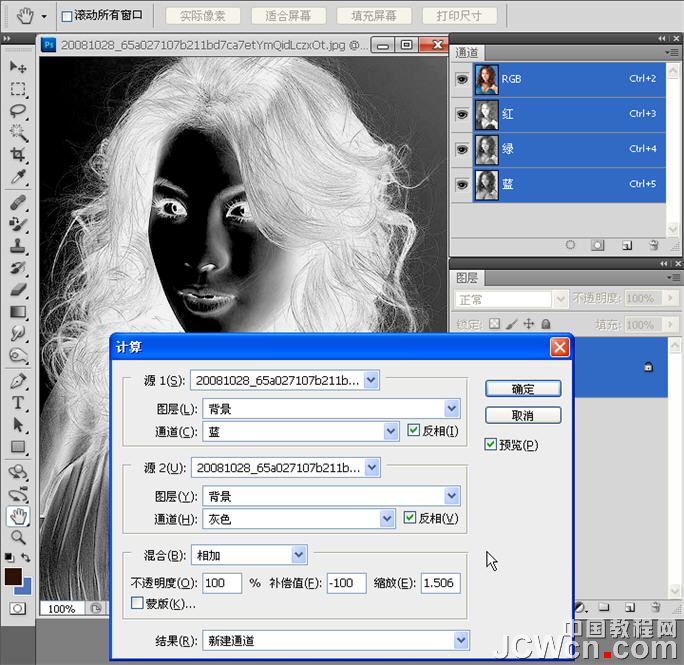
3.计算命令完成后,通道面板里会自动生成一个“Alpha1”通道。
菜单栏:图像>调整>色阶——按图示,将上一步我们未能将其变为白色的区域通过色阶来调整一下。对于要完整干净的抠出边缘发丝还要保证细节不受损失,我认为图中所显示的参数已经是效果能达到的极限了。
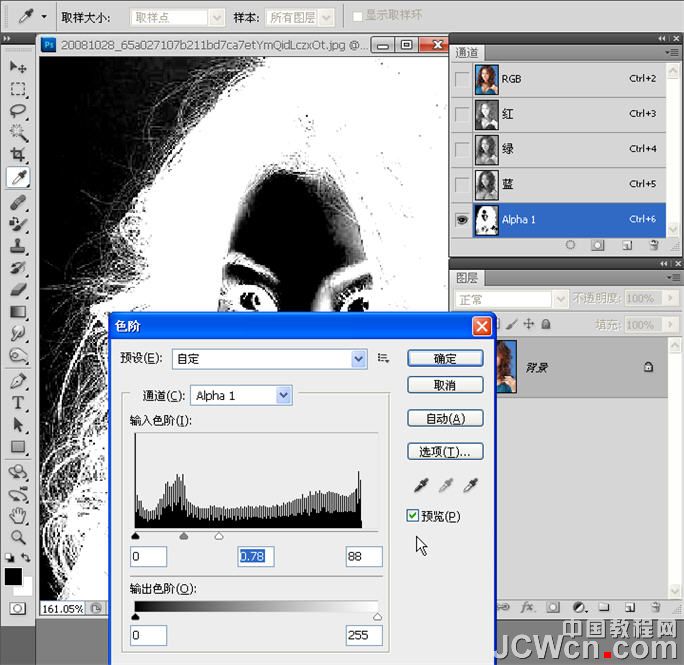
4.好了,选区的建立初步完成。不过,很多时候,图像由于色彩和明暗关系的作用,致使我们不能够一次性达到选取目的。比如右侧的背景区域因考虑要最大限度保留细节,所以,无法统一选中,现在先不管它。
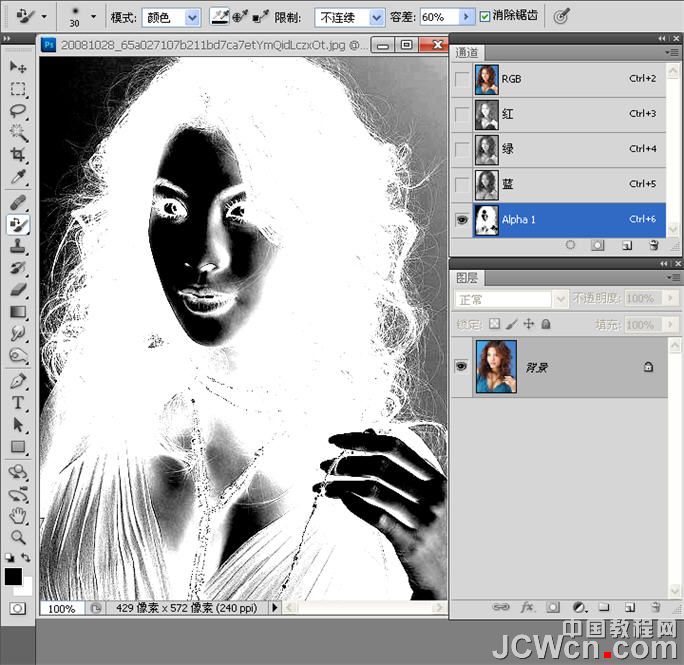
5.选择“画笔工具”,设前景色为白色,参考图示将对象涂成白色,基础教程里有关于通道和蒙版的讲解,这里简单说下不再赘述。黑色区域表示透明(即:无像素);灰色区域表示半透明(即:根据灰色的深浅度,它还能体现出若隐若现的原像素;越深越透明,越浅越明显);白色区域表示不透明(即:原像素,也就是所要抠取的目标)。
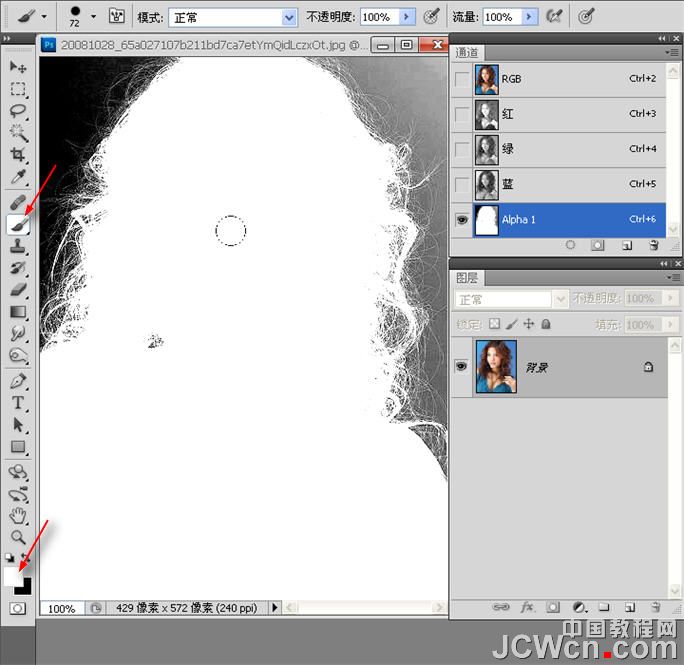
| 1234下一页 |